La prise de rendez-vous en ligne ne devrait pas être compliquée… et pourtant 😅. Entre les mails qui s’enchaînent et les créneaux qui ne collent jamais, on perd vite patience. La bonne nouvelle ? Il existe des outils simples et efficaces pour automatiser tout ça 🗓️✨.
Découvrons ensemble les 10 meilleurs outils de prise de rendez-vous en ligne pour gagner du temps et faciliter vos échanges 🚀.
Pourquoi utiliser un logiciel de prise de rendez-vous en ligne ?
Parce que votre temps est précieux et celui de vos clients aussi. ⏳
Avec un outil de prise de rendez-vous en ligne, vous simplifiez tout le processus : plus besoin d’échanger dix mails pour trouver un créneau qui colle. Vous envoyez un lien et la personne choisit directement l’horaire qui lui convient 🗓️.
Les avantages sont nombreux 👇🏻 :
- Gain de temps : moins d’allers-retours, plus d’efficacité.
- Expérience client améliorée : vos prospects et partenaires aiment la simplicité.
- Organisation fluide : votre agenda en ligne est synchronisé automatiquement, sans risque de doublons.
- Automatisation : rappels par mail/SMS, intégrations avec votre CRM et même possibilité de proposer des visioconférences en un clic.
Top 10 outils de prise de rendez-vous en ligne
Des outils, il en existe plein… mais lesquels valent vraiment le coup ? 🤔
On a fait le tri pour vous : voici notre sélection des 10 meilleurs logiciels de prise de rendez-vous en ligne gratuits ou non. 👇
HubSpot
HubSpot propose un super module de prise de rendez-vous en ligne, directement intégré au CRM. 👀
Vous créez un lien de réservation personnalisable, qu’on peut partager par mail ou intégrer sur votre site et tout s’ajoute automatiquement à votre agenda (Google ou Outlook) et à votre CRM. De plus, l’assistant IA prépare le contexte de réunion et automatise le suivi grâce à des séquences mail ciblées 🚀.
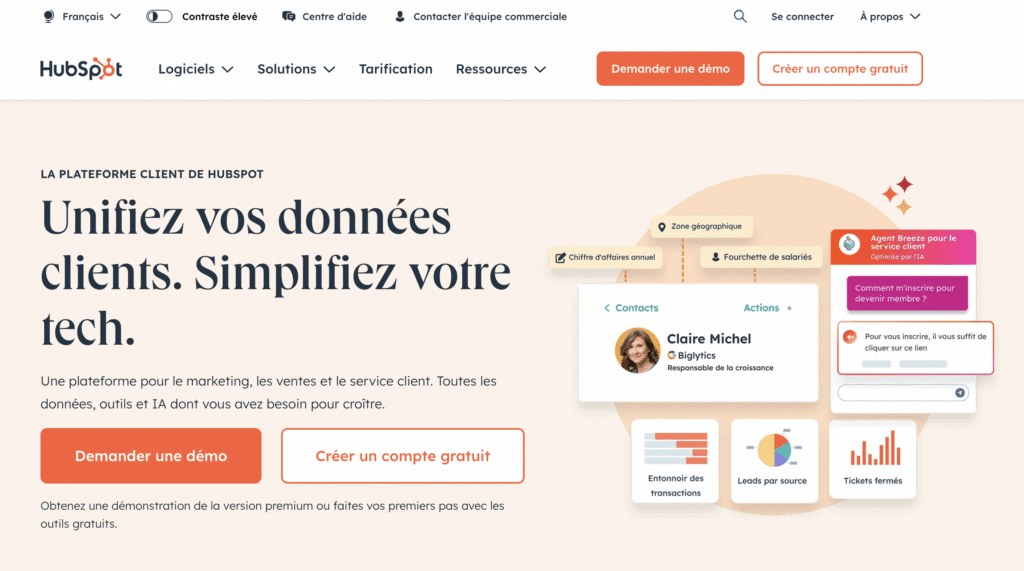
Le prix de Hubspot
Le module de prise de rendez-vous en ligne de HubSpot est disponible gratuitement dans la version Sales Hub Free, idéal pour tester. ✨
Si vous avez besoin de fonctions plus poussées (comme les liens de réservation partagés entre plusieurs membres de l’équipe, l’assistant IA ou les automatisations avancées), il faudra passer à une offre payante. Les plans démarrent à un tarif abordable pour les petites équipes et montent progressivement selon la taille de votre organisation. 🙃
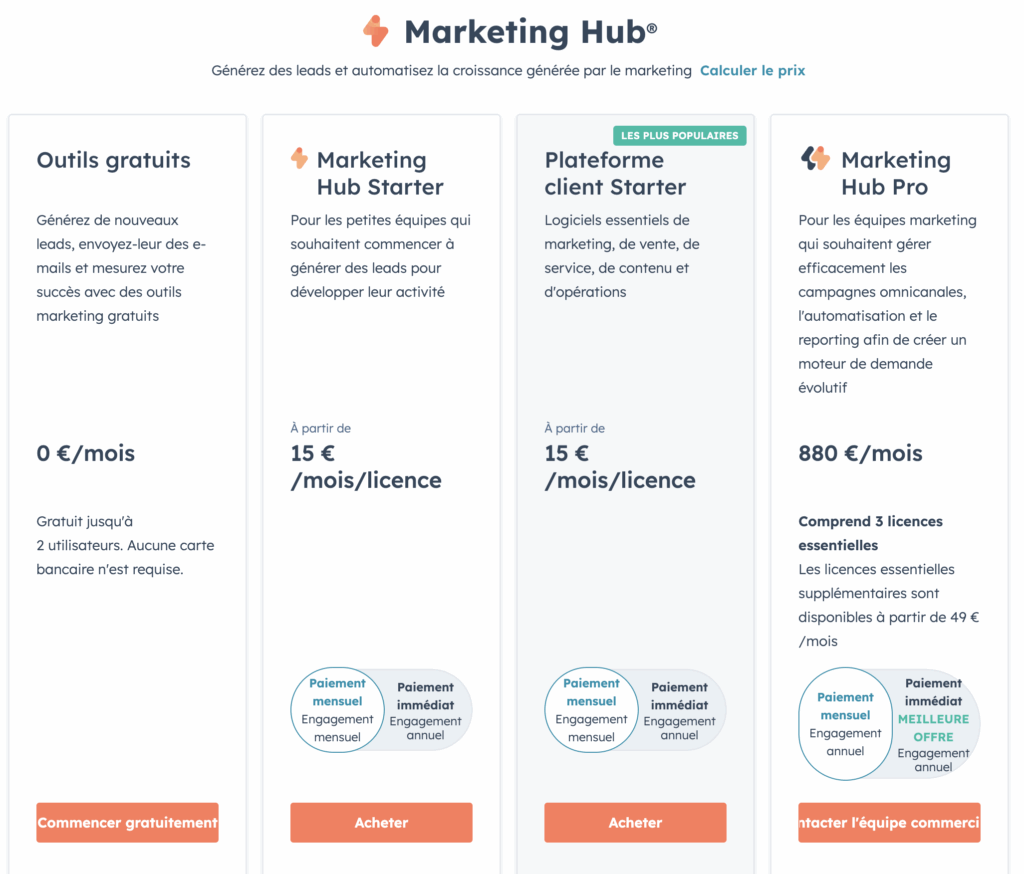
Qu’en pensent ses utilisateurs ?
Sur Trustpilot, HubSpot affiche une note moyenne de 2/5 ⭐, avec des critiques récurrentes sur le service client et la gestion des abonnements (Trustpilot). Beaucoup trouvent la plateforme puissante mais parfois trop complexe ou coûteuse pour un usage simple.
À l’inverse, sur des sites pros comme Capterra, les utilisateurs lui donnent 4,5/5 ⭐, saluant son interface claire et ses fonctionnalités complètes.
C’est un outil ultra complet et pro, mais qui peut sembler un peu lourd (et cher) si vous cherchez juste un agenda basique. 🤓
SimplyBook.me
SimplyBook.me, c’est un outil ultra complet pour la prise de rendez-vous en ligne. Vous pouvez créer un site de réservation personnalisé, intégrer votre agenda (Google, Outlook…), proposer des options comme les paiements, les coupons, les cartes-cadeaux et même synchroniser avec Facebook ou Instagram. 📲
En plus, ils offrent un chat en direct hyper réactif pour vous accompagner dans la configuration 🛠️.
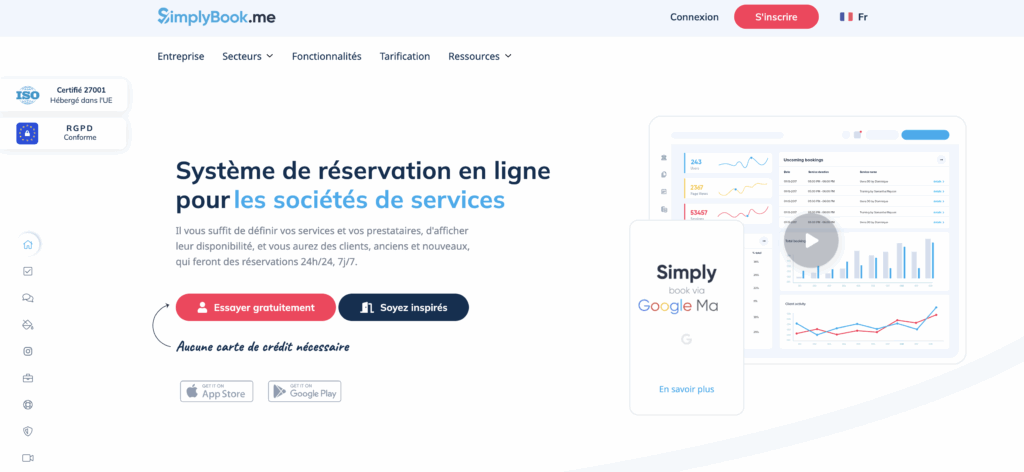
Le prix de SimplyBook.me
Pour les budgets serrés : il existe un plan gratuit, avec jusqu’à 50 réservations par mois. 💸
Si vous avez besoin de plus de flexibilité ou de fonctionnalités avancées, les formules commencent à environ 9,90 €/mois pour « Basique », jusqu’à 60 €/mois pour le plan « Premium » (2000 réservations/mois, fonctionnalités illimitées). 😌
Le détail juste ici 👇🏻 :
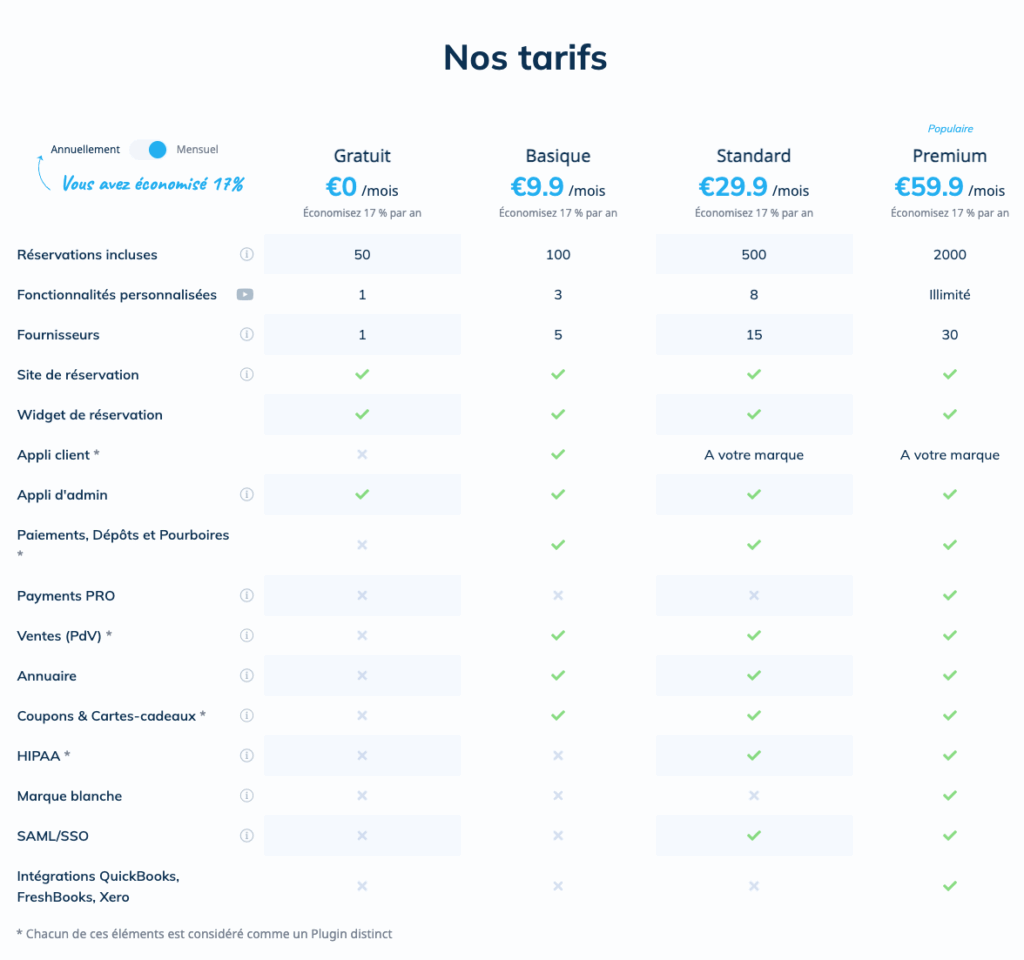
Qu’en pensent ses utilisateurs ?
Les utilisateurs sont globalement satisfaits ! Sur Trustpilot, SimplyBook.me obtient une belle note de 4,4/5 ⭐, avec, selon certains, un support client super réactif (« super support en hotline », « chat live formidable ») et une solution puissante mais flexible. Bien sûr, quelques personnes soulignent une configuration parfois complexe ou un manque d’interlocuteur francophone, mais dans l’ensemble, c’est très positif. ✅
Timify
Timify, c’est un vrai couteau suisse pour la prise de rendez-vous en ligne et la gestion de planning. 😎
Que ce soit pour des RDV individuels, des groupes, des services payants ou des ressources (personnel, équipements), tout se gère en un seul endroit : réservations 24/7, intégrations avec Facebook, Google Business, QR codes, paiement en ligne, rappels automatiques, visio… Idéal pour les pros qui veulent automatiser sans se prendre la tête 💼✨.
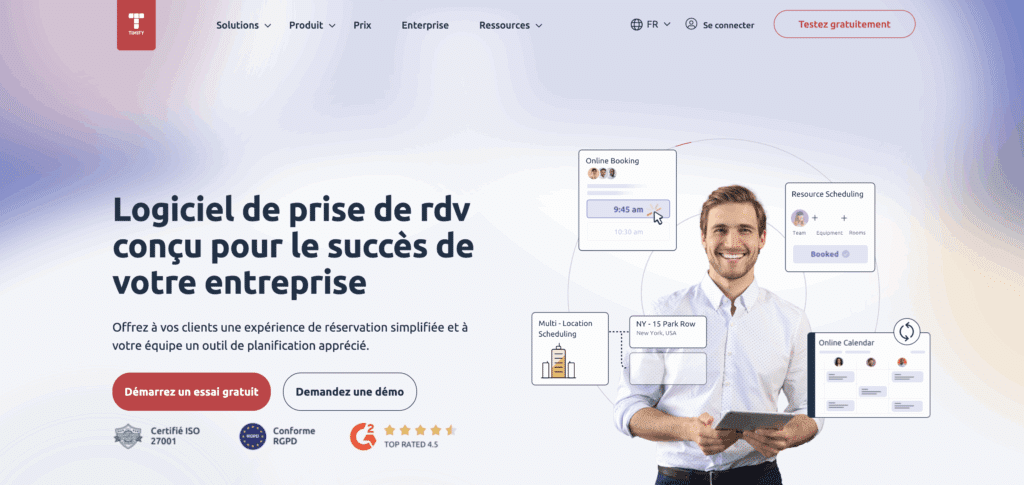
Le prix de Timify
Bonne nouvelle, vous pouvez commencer gratuitement, pratique pour tester sans risque ! Le tarif démarre à 0 €/mois si vous n’avez besoin de gérer qu’une « ressource », c’est à dire 1 élément ( personne, salle…). 💶
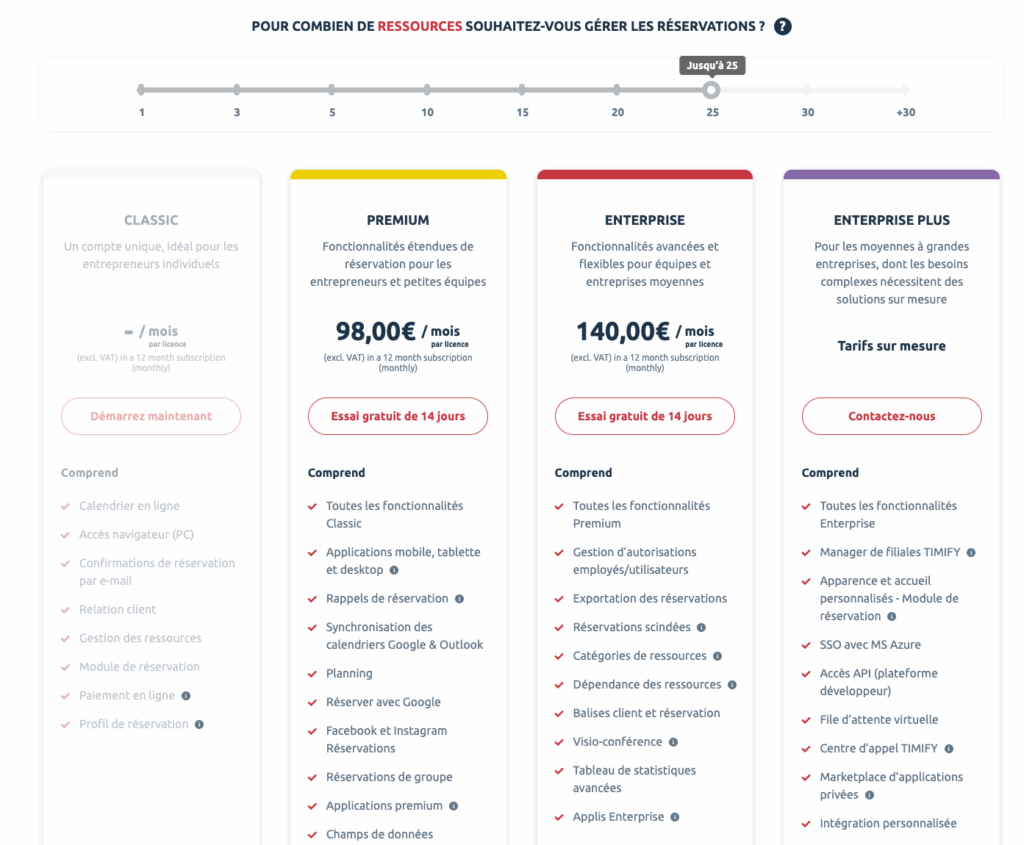
Qu’en pensent ses utilisateurs ?
Les utilisateurs sur Capterra accordent à Timify une note de 4,5/5 ⭐, soulignant la facilité d’utilisation, la richesse fonctionnelle, le service client réactif et le bon rapport qualité‑prix.
Du côté de Trustpilot, c’est plus contrasté. Certains utilisateurs se plaignent d’une facturation montante mal expliquée, avec le système de « ressources » 😕.
Voxiplan
Voxiplan, c’est un vrai assistant virtuel d’un autre monde pour la prise de rendez-vous en ligne, mais aussi par téléphone, chat ou SMS. Avec son Intelligence Artificielle intégrée, vous pouvez automatiser la prise de rendez-vous 24/7 : L’assistant vocal gère les appels, propose des créneaux selon vos disponibilités, tout en synchronisant avec vos agendas (Google agenda, Outlook, iCal…) 😉.
Cerise sur le gâteau 🎂 : vous pouvez personnaliser les horaires par équipe, gérer les ressources et tout centraliser dans une plateforme très intuitive d’après ses utilisateurs.
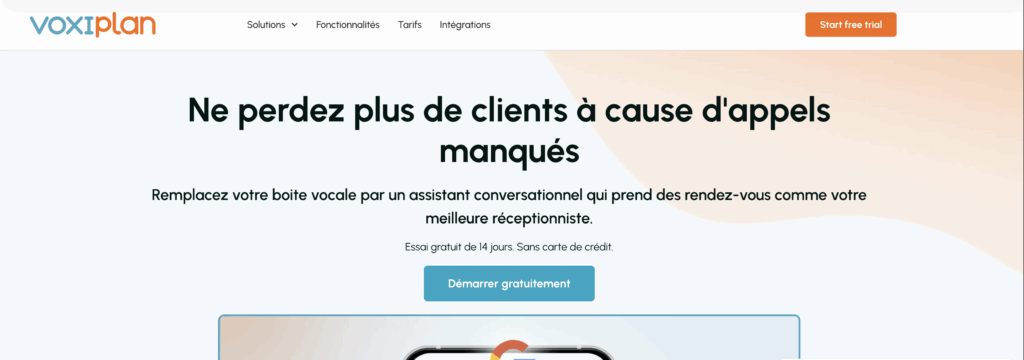
Le prix de Voxiplan
Vous pouvez démarrer avec la version freemium sans engagement 🎉.
Ensuite, les plans payants commencent à 10 €/mois/utilisateur avec rendez-vous illimités, rappels automatiques et formulaires. Pour aller plus loin, le plan Premium à 15 €/mois/utilisateur ajoute la suppression du logo Voxiplan, des redirections personnalisées après réservation et l’assistant IA multicanal (chat, SMS, téléphone…). Le détail juste en dessous. 😌
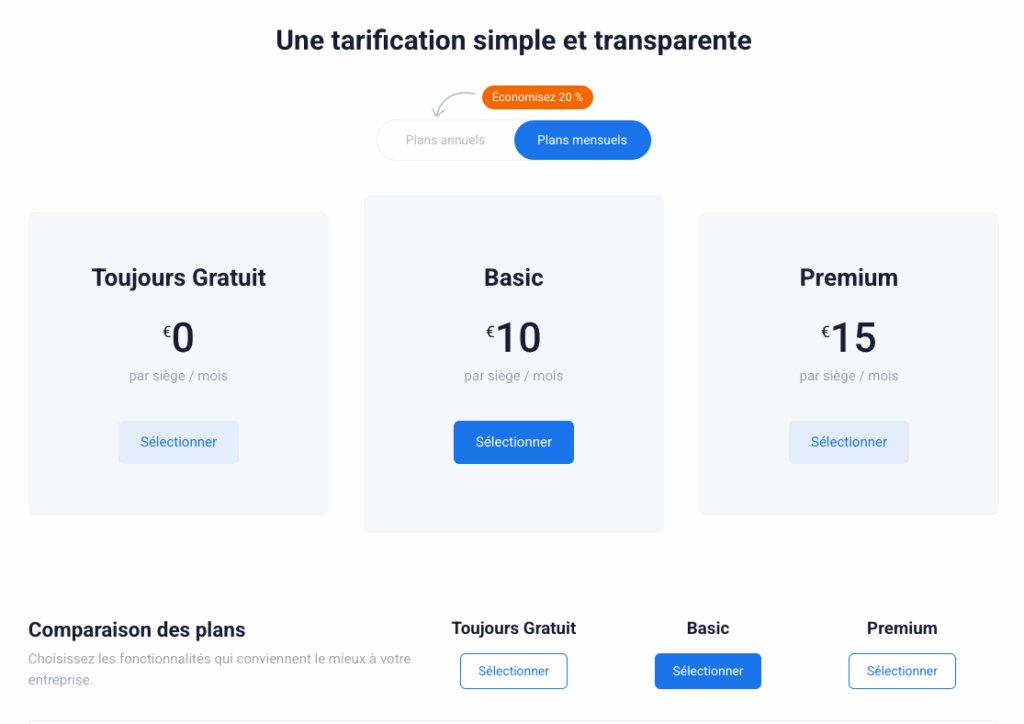
Qu’en pensent ses utilisateurs ?
Sur Capterra, Voxiplan récolte une note de 4 / 5 ⭐, loué pour son interface claire et l’efficacité de l’automatisation, même si la réponse client peut parfois être perfectible. 🙃
En France, le site Comparatif‑Logiciels lui donne un 6,5/10, soulignant une solution riche en fonctionnalités, mais un peu moins transparente côté prix (sur devis). 😅
Amelia Booking
Amelia Booking, c’est un plugin de prise de rendez-vous en ligne ultra puissant pour WordPress. Il vous permet de gérer👇🏻 :
- La gestion de vos RDV de manière fluide, avec synchronisation calendrier (Google, Outlook).
- La possibilité de réserver 24/7.
- Les paiements sont intégrés (WooCommerce, Stripe, PayPal…).
- L’envoi de rappels.
- La réservation de groupes.
- L’ intégration WhatsApp.
- Une interface facile à personnaliser à votre image. ✨
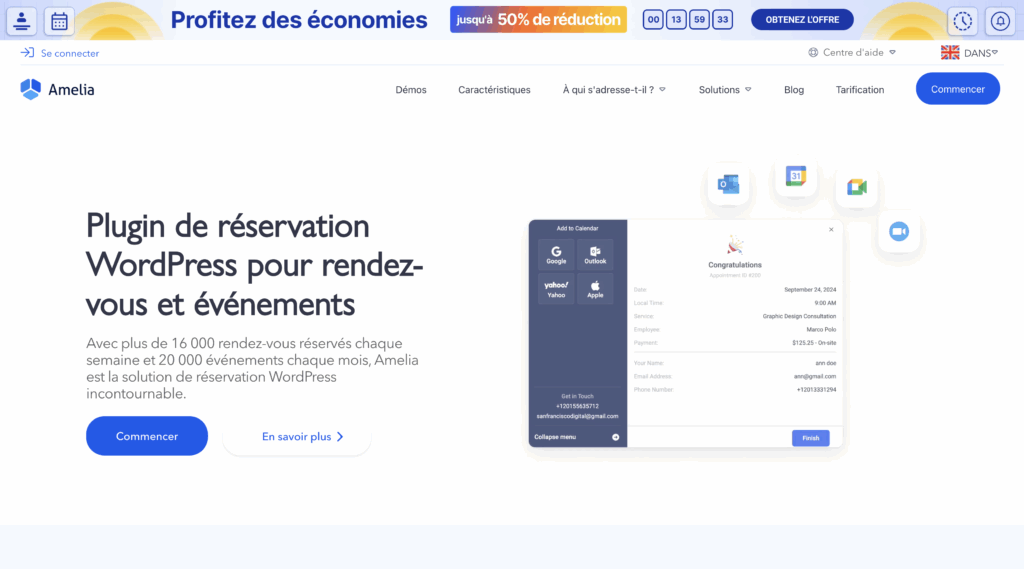
Le prix de Amelia Booking
Amelia propose plusieurs formules pour s’adapter à votre besoin :
- Formules annuelles : environ 49€ à 319€ par an, avec mises à jour et support.
- Licences à vie : achat unique, entre 199€ et 799€, pour mises à jour et support illimités.
Vous pouvez aussi tester sans vous engager, puis choisir ce qui convient à votre organisation 😉.
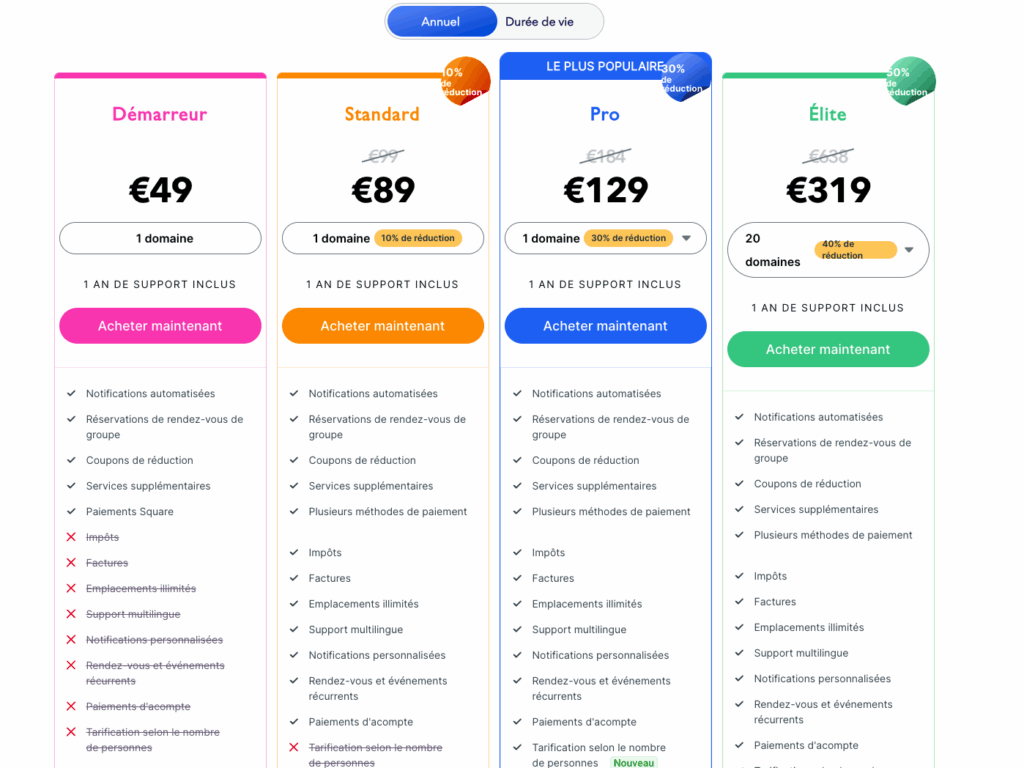
Qu’en pensent ses utilisateurs ?
Sur Trustpilot, Amelia affiche une solide note de 4,1/5 ⭐ (186 avis), ce qui est plutôt bon signe ! Les retours saluent la richesse du plugin et le support très réactif.
Certains signalent toutefois des limitations d’accessibilité (pas toujours utilisable sans souris) ou un support qui peut tarder dans certains cas. 🥲
Bookly
Bookly est un plugin WordPress pour la prise de rendez-vous en ligne gratuite. 💸 Vous l’ajoutez à votre site et vos clients peuvent réserver seuls, 24/7, gérer le calendrier, les services et même payer directement en ligne (WooCommerce, PayPal, Stripe…). C’est parfait si vous voulez garder la main sur votre site tout en automatisant les réservations 😉.
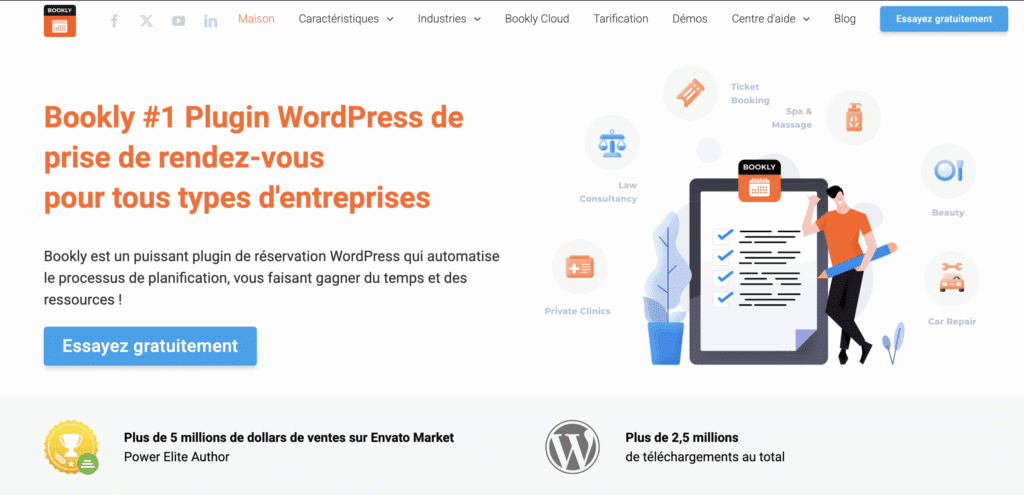
Le prix de Bookly
Vous pouvez commencer gratuitement avec la version de base gratuite à vie. Dès que vous avez plus de besoins (staff illimité, paiements, rappels, Google Calendar, SMS…), il faut ajouter Bookly Pro pour environ 99 $ en licence à vie avec mises à jour incluses. Ensuite, il existe tout un tas d’extensions payantes selon vos besoins. ☀️
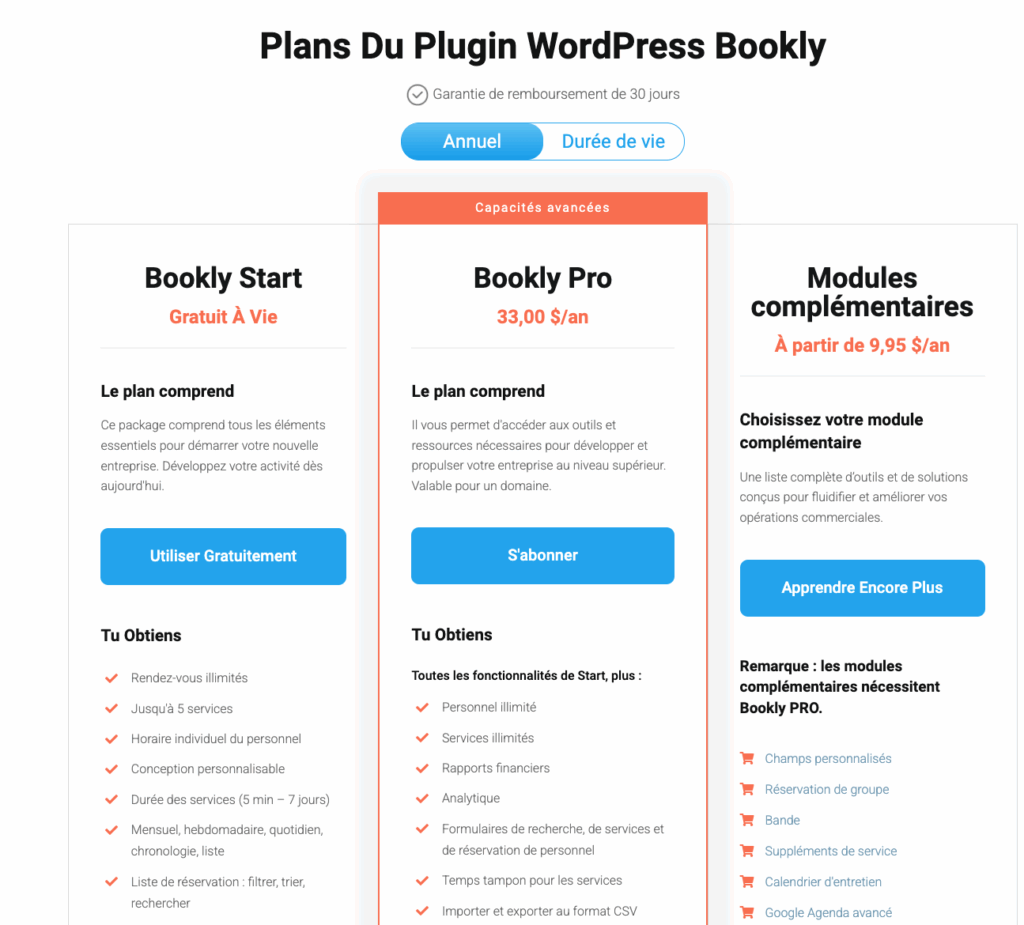
Qu’en pensent ses utilisateurs ?
Capterra donne une note globale de 4,0/5 ⭐ à Bookly. Les utilisateurs trouvent que l’outil à de très bonnes fonctionnalités, mais certains mentionnent des ruptures après mises à jour WordPress ou un support parfois jugé long. 😬
En plus, TechRadar le recommande comme meilleur plugin WordPress de réservation, avec plus de 60 000 installations actives : solide preuve d’efficacité 😌.
OneCal
OneCal, c’est la tranquillité pour votre agenda : il synchronise en temps réel vos calendriers Outlook, iCloud et Google et vous évite les doubles réservations. 😍
Mais ce n’est pas tout : vous pouvez aussi créer des liens de réservation intelligents qui respectent vos vraies dispos (en tenant compte de tous vos calendriers connectés) 🗓️.
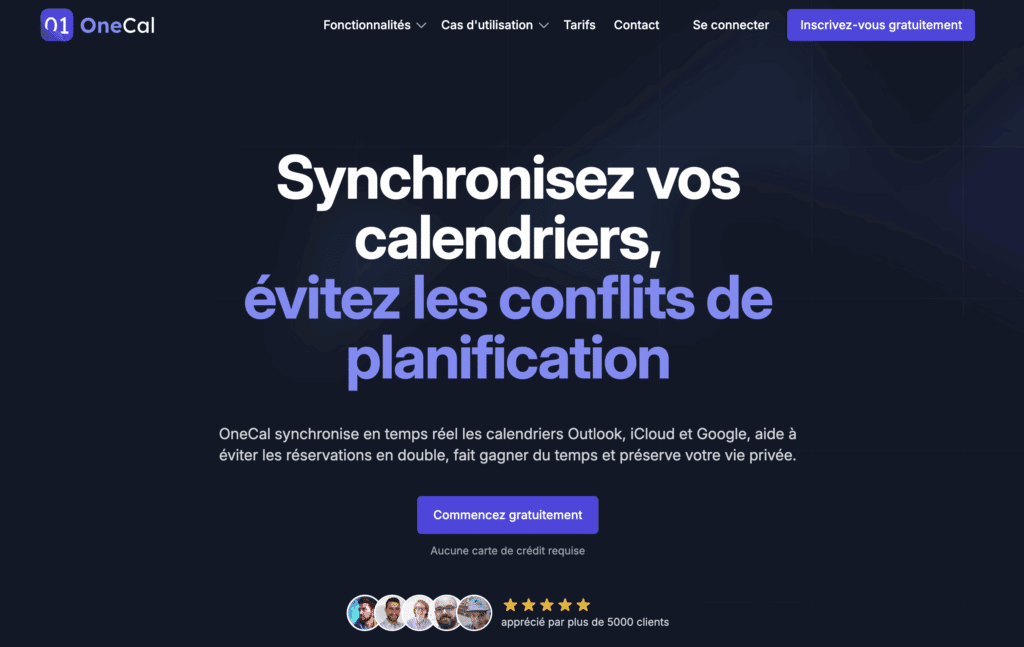
Le prix de OneCal
Commencez avec la version d’essai gratuite de 14 jours, sans carte bancaire requise 🎉.
Ensuite, les formules annuelles sont ultra transparentes 👇🏻:
- Starter : 6 $/mois par utilisateur pour gérer 2 calendriers.
- Essential : 12 $/mois, jusqu’à 5 calendriers.
- Premium : 30 $/mois, gestion jusqu’à 50 calendriers
Idéal donc aussi bien pour un indépendant que pour une petite équipe. 👀
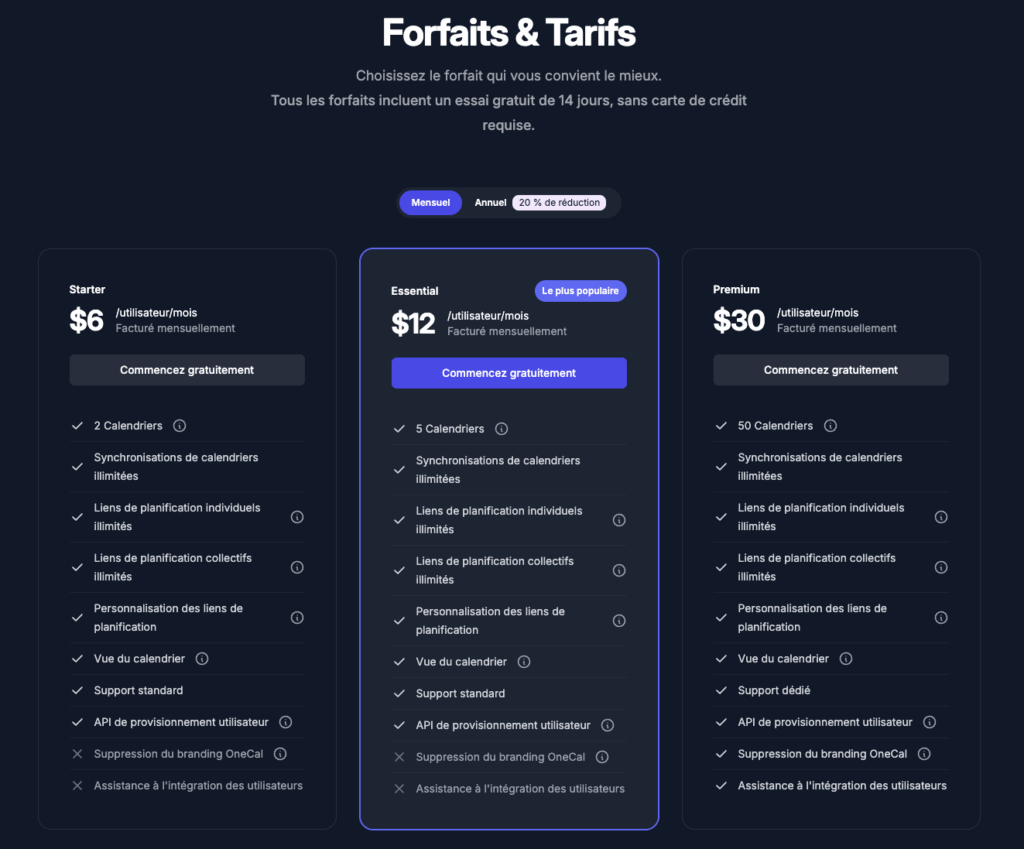
Qu’en pensent ses utilisateurs ?
Les avis sur G2 sont excellents, avec une note de 4,9/5 ⭐ pour la facilité d’usage, l’intégration multi-calendriers et l’interface fluide. Les utilisateurs adorent la simplicité de mise en place et la fiabilité de la synchro.
Quelques retours notent toutefois des limites pour la planification d’équipes ou une absence d’application mobile dédiée. 📲
Calendly
Calendly, c’est LE compagnon idéal pour dire adieu aux échanges interminables pour fixer un créneau. Vous créez un lien de réservation en ligne unique, il détecte vos indisponibilités (grâce à la synchro avec vos agendas Google, Outlook…) et vos interlocuteurs y accèdent en un clic. Ultra fluide et hyper intuitif 😉.
Il s’adresse aussi bien aux indépendants qu’aux équipes plus organisées, avec des intégrations (Zoom, CRM, paiements) et des fonctionnalités collaboratives (planification en équipe, routage, analytics…). 📊
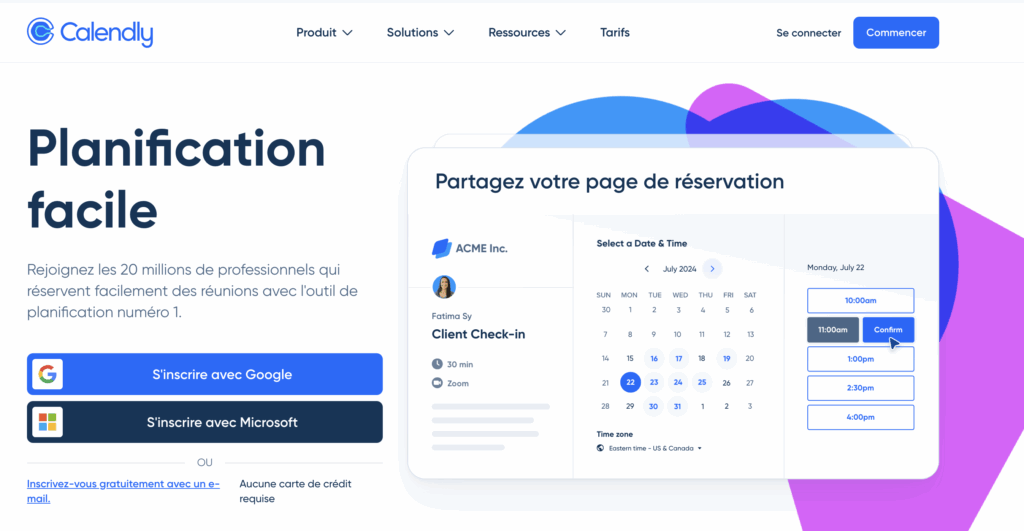
Le prix de Calendly
Calendly propose une version gratuite suffisante pour démarrer, avec déjà l’essentiel pour prendre rdv. Pour débloquer plus de fonctionnalités (événements multiples, intégrations avancées, planification d’équipe…), il existe plusieurs formules payantes à des tarifs abordables et adaptés à la taille de votre structure. 💰
Le détail juste en dessous 👇🏻:
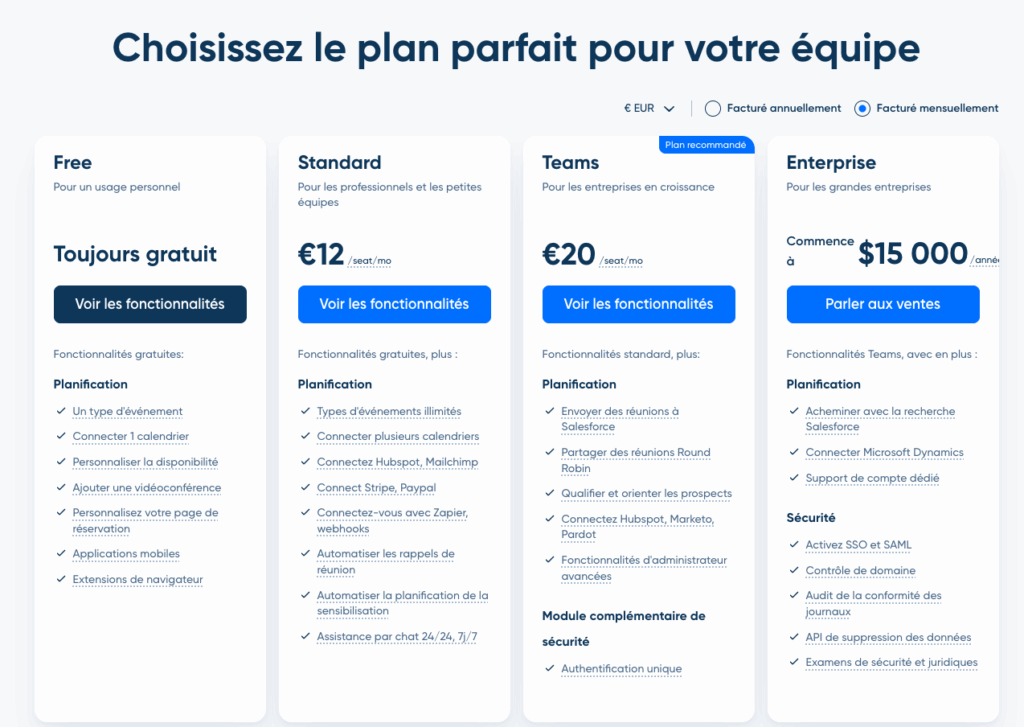
Qu’en pensent ses utilisateurs ?
Calendly remporte une superbe note globale de 4,7/5 ⭐ sur Capterra. Les utilisateurs apprécient une interface minimaliste, ultra rapide, souvent complimentée pour sa facilité et son intuitivité, même pour les moins connaisseurs.
Quelques petits bémols ressortent parfois : un réglage initial du planning jugé un peu confus par certains ou des bugs occasionnels selon les configurations Outlook. 🙃
Cal.com
Cal.com (anciennement Calendso) est une plateforme de prise de rendez-vous en ligne gratuite ultra flexible et même open source ! 🤯
Vous pouvez l’utiliser en mode SaaS ou l’auto-héberger : parfait pour ceux qui veulent du contrôle, de la personnalisation et une tranquillité d’esprit côté données. L’outil est conçu avec une approche « API-first », ce qui facilite les intégrations (CRM, automatisations…) et les workflows plus complexes, comme la répartition automatique des rendez-vous entre membres d’équipe ou les formulaires conditionnels 🤖.
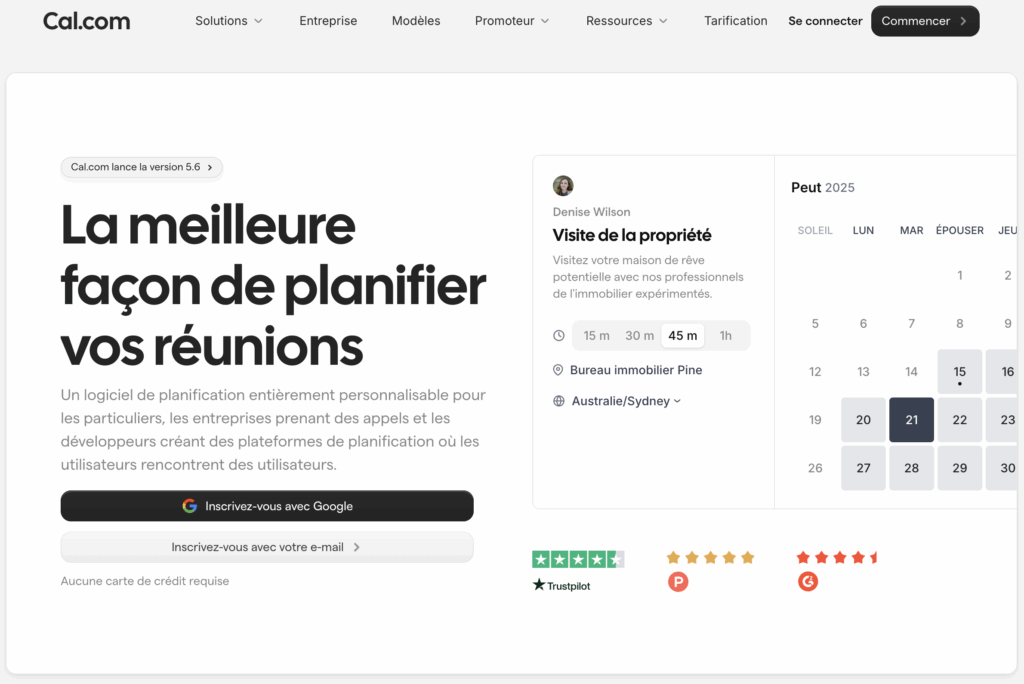
Le prix de Cal.com
Il existe une version gratuite permanente de cet outil pour les utilisateurs individuels, avec planifications illimitées, multi-calendriers et intégrations essentielles. ✨
Si vous travaillez en équipe, les formules payantes démarrent autour de 15 $/mois par utilisateur pour débloquer les fonctionalités collaboratives comme le round-robin ou le branding personnalisé. ☀️
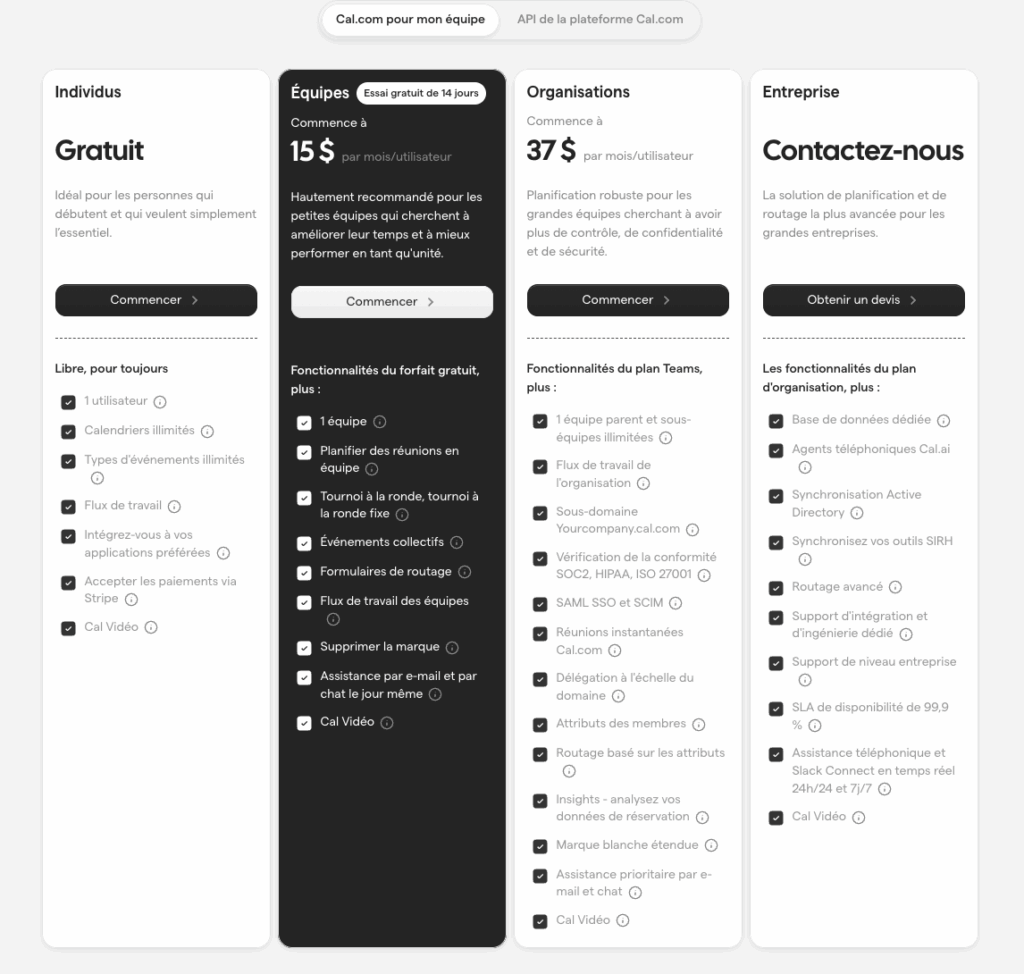
Qu’en pensent ses utilisateurs ?
Sur Trustpilot, Cal.com brille avec une note de 4,6/5 ⭐ (près de 190 avis). Les utilisateurs soulignent la réactivité du support, la simplicité de l’interface et la personnalisation poussée.
Sur Product Hunt, la communauté est unanime (~4,8/5 ⭐) à saluer son côté open source, son interface et les possibilités d’intégrations avancées que peu d’outils proposent. 🤩
Doodle
Doodle est devenu incontournable pour la prise de rendez-vous en ligne, que ce soit pour des cafés entre amis ou des réunions pro bien sérieuses. Grâce à ses sondages de groupe ou ses pages de réservation, trouver un créneau est aussi facile qu’un clic 😉.
Doodle ne stocke pas vos données personnelles dans sa base (sécurité assurée via AWS et Cloudflare). 🥰
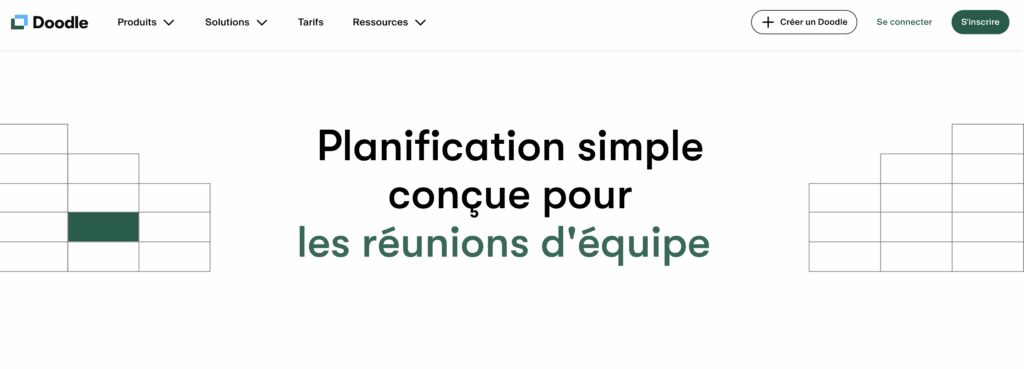
Le prix de Doodle
Vous pouvez commencer avec la version gratuite parfaite pour tester, créer des sondages de groupe ou proposer une page de réservation de base. 👀
Si vous souhaitez débloquer des fonctionnalités avancées comme les pages de réservation illimitées, la suppression des pubs ou l’intégration Zoom/Teams, il existe des formules payantes 👇🏻 :
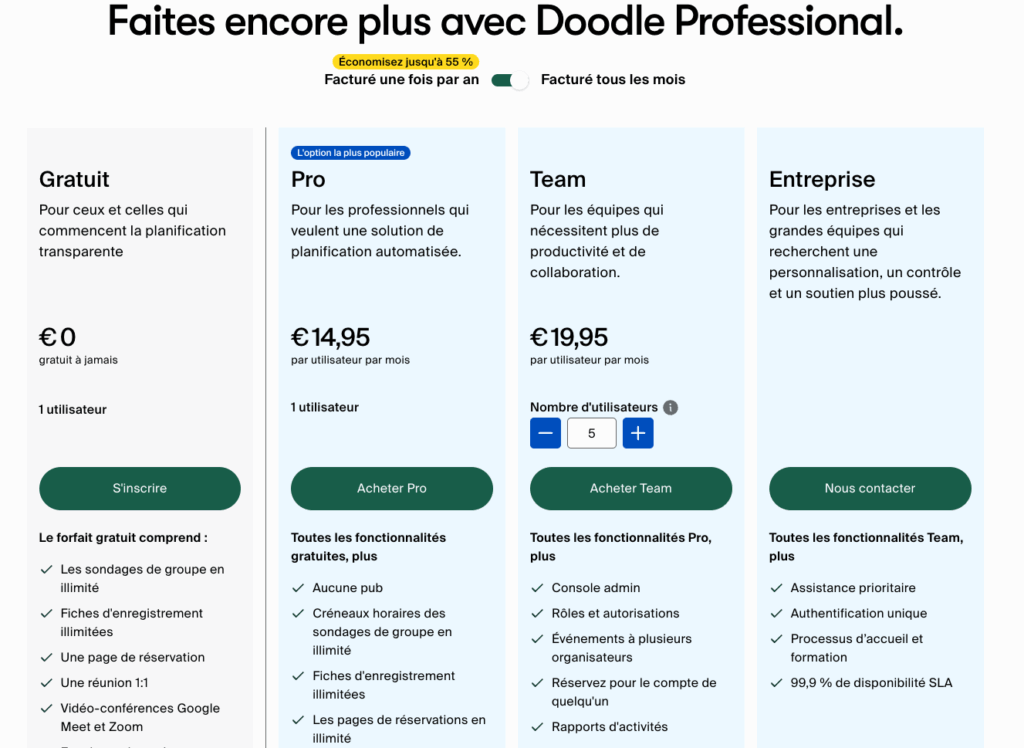
QQu’en pensent ses utilisateurs ?
Les utilisateurs adorent Doodle il obtient une note moyenne de 4,6/5 ⭐ sur Capterra (1 800 avis.) On y apprécie particulièrement 👇🏻 :
- Ultra pratique pour coordonner plusieurs personnes.
- Interface claire et épurée.
Uniquement quelques critiques remontent sur l’intégration avec Google Calendar qui, parfois, est réservée aux formules payantes. 💸
Comment automatiser la réservation de rendez-vous en ligne ?
Prendre des rendez-vous, c’est bien. Les automatiser, c’est encore mieux 😎.
Avec un outil comme Waalaxy, vous pouvez aller plus loin que la simple planification 👇🏻 :
- Qualifier vos prospects automatiquement 🕵️♀️ : dès qu’un contact répond positivement à vos messages LinkedIn, vous pouvez déclencher l’envoi d’un lien de réservation sans rien faire manuellement.
- Connecter Waalaxy à votre outil de rendez-vous via Zapier 🔗 : un vrai “pont” qui relie votre prospection (Waalaxy) et votre agenda. Résultat : quand un prospect accepte, il reçoit direct le lien pour réserver.
Comment ça fonctionne ?
Voici les différentes étapes pour automatiser l’envoie et la gestion de vos demandes de rendez-vous ! 📆
1. Créer votre compte sur les outils nécessaires.
Avant toute chose, assurez-vous d’avoir 👇🏻:
- Un compte Calendly pour générer votre lien de prise de rendez-vous 🗓️.
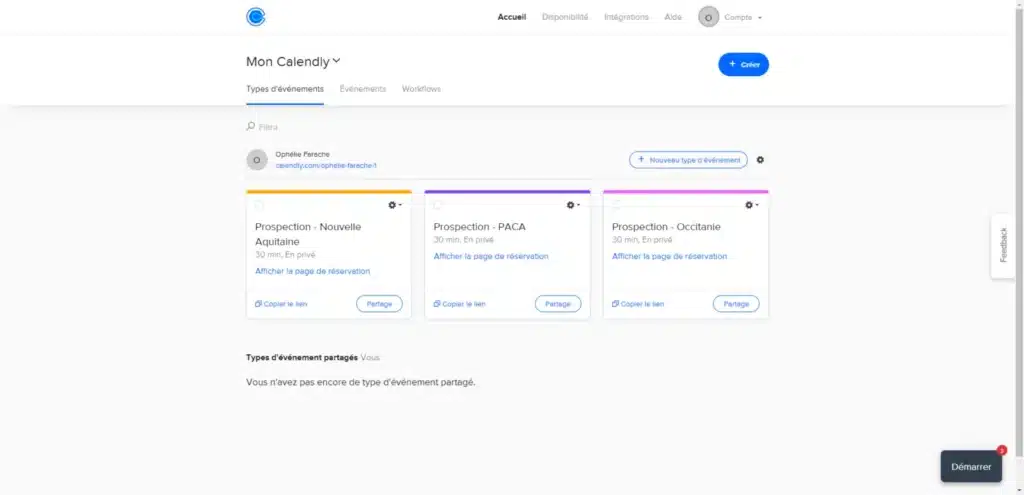
- Un compte Zapier, c’est la “colle” entre vos applis.
- Un Google Sheets vide, qui servira de base de données.
- (Optionnel) Un accès à Slack si vous voulez les notifications en direct 🔔.
👉 Pas besoin de compétences techniques, tout se fait en quelques clics.
2. Préparer votre Google Sheets
Créez une feuille simple avec les colonnes dont vous avez besoin, par exemple 👇🏻 :
- Nom.
- Email.
- Date et heure du RDV.
- Type de rendez-vous (ex : démo, call découverte, closing).
- Commercial en charge.
- Source (ex : Campagne LinkedIn via Waalaxy).
Astuce : plus vos colonnes sont précises, plus vous aurez de facilité à analyser vos résultats après (taux de conversion, sources les plus performantes, etc.).
3. Configurer votre Zapier
Première étape : Calendly.
- Rendez-vous sur Zapier, cliquez sur « Créer un Zap ».
- Cherchez « Calendly », sélectionnez-le.
- Dans « Action Event », sélectionnez « Invitee Created ».
- Cliquez sur « Continue ».
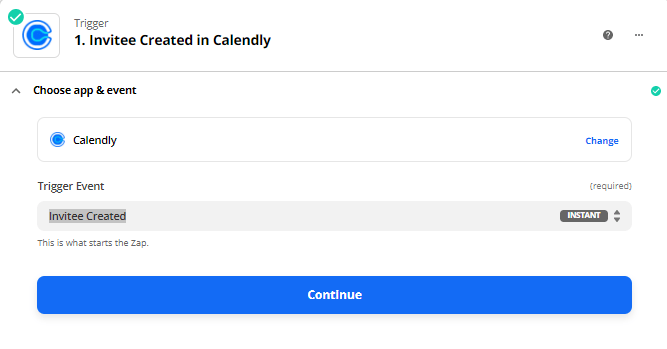
- Connectez votre compte Calendly avec la Clé API.👇
Sur Calendly :
- Cliquez sur « Intégrations » et Zapier ».
- Copiez la Clé API.
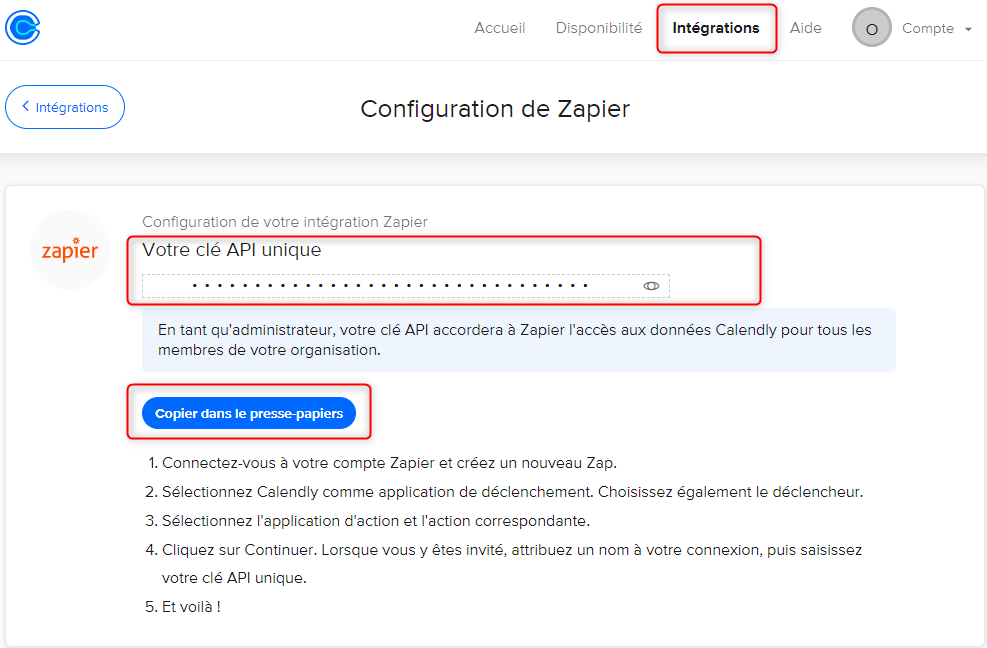
Votre compte est maintenant connecté.
Retour sur le Zap, où vous pourrez simplement sélectionner le compte que vous venez de configurer. 👇
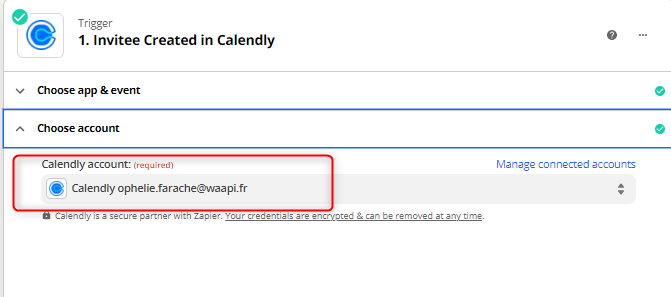
- Cliquez sur « Test Trigger », et faites « Continue ».
Vous devriez avoir un message de Succès « We found an invitee » !
⚠️ Si jamais vous rencontrez un message d’erreur à ce niveau, les raisons sont :
– Soit vous n’avez pas encore créé les évènements.
– Soit aucune personne n’a encore accepté l’un de vos évènements, donc il n’y a pas encore de données à synchroniser.
Deuxième étape : Google Sheets.
Vous devez créer une feuille Google Sheets avec les différentes colonnes correspondantes aux rubriques de votre évènement.
Dans Calendly, vous avez renseigné le nom de votre évènement et à l’intérieur :
- Le nom de la personne qui réserve l’événement.
- L’email professionnel de la personne.
- La personne de votre équipe commerciale qui booke l’évènement.
- La durée de l’évènement.
- Le type d’évènement.
Votre feuille Google Sheets devra donc avoir ces colonnes. 👇

Sur Zapier :
- Cliquez sur le petit » + » et cherchez « Google Sheets ».
- Dans « Action Event », choisissez « Create Spreadsheet Row(s) ».
- Faites « Continue ».
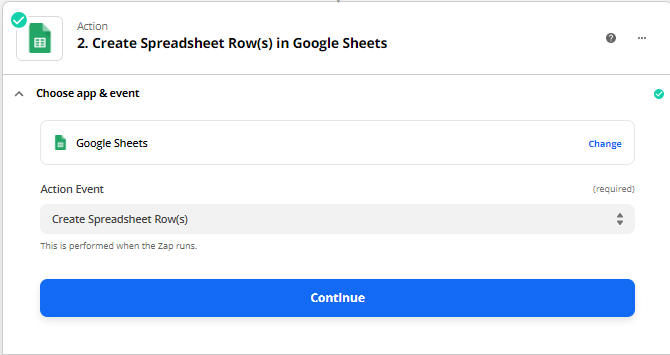
- Connectez votre compte Google Sheets.
- Dans le Set up action, sélectionnez votre compte Google Drive, le spreadsheet, le worksheet préalablement crées.
- Remplissez les différents champs de cette façon. 👇
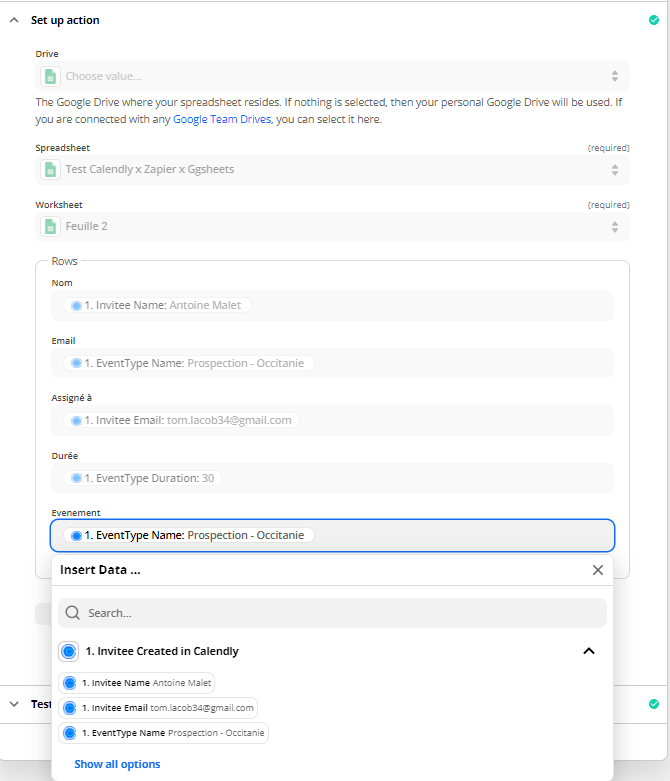
- Testez l’action, et faites « Turn On Zap ».
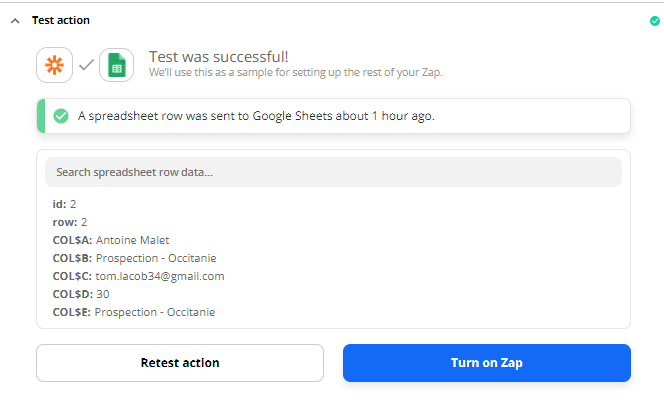
Le Zap est maintenant actif ! 🤪
Voici la vue sur Google Sheets. 👀
Antoine Malet, votre prospect, vient de booker votre évènement « Prospection – Occitanie » avec le commercial « Tom Bocal ». Ses informations viennent de s’envoyer sur votre feuille Google Sheets partagée. 👇
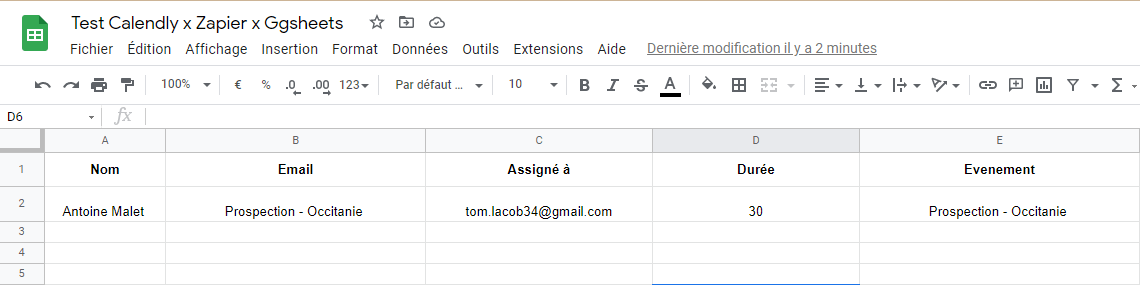
On se fait un récap ?
La prise de rendez-vous en ligne n’a jamais été aussi simple 🗓️. Que vous soyez freelance, consultant ou une équipe commerciale complète, il existe un outil adapté à vos besoins : du plus basique au plus avancé.
Et si vous voulez passer au niveau supérieur, combinez-les avec Waalaxy + Zapier pour automatiser tout le processus et transformer vos conversations en rendez-vous qualifiés… sans effort 🚀.
Foire aux questions
Comment être informé sur Slack dès qu’un évènement est booké ?
Vous souhaitez être alerté sur Slack dans le canal que vous partagez avec vos commerciaux, vous voulez recevoir un petit message dès qu’un rendez-vous est pris. Ça vous donne de la force, et ça vous permet de suivre vos KPI (nombre de rendez-vous par mois…).. 🤔
C’est tout à fait possible, il vous suffira d’ajouter une petite étape à votre Zap.
À la suite de votre Zap 👇
- Cliquez sur le petit » + » et cherchez « Slack ».
- Dans « Action Event », choisissez « Send Channel Message », faites « Continue ».
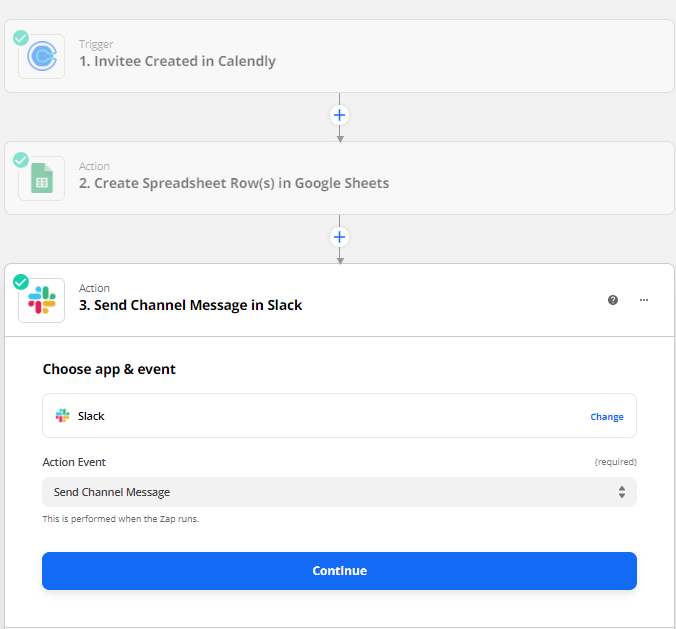
- Connectez-votre compte Slack, et faites « Continue ».
- Dans le Set Up Action choisissez le canal sur lequel le message devra être envoyé, le message à envoyer, et les différents autres champs selon ce que vous souhaitez.
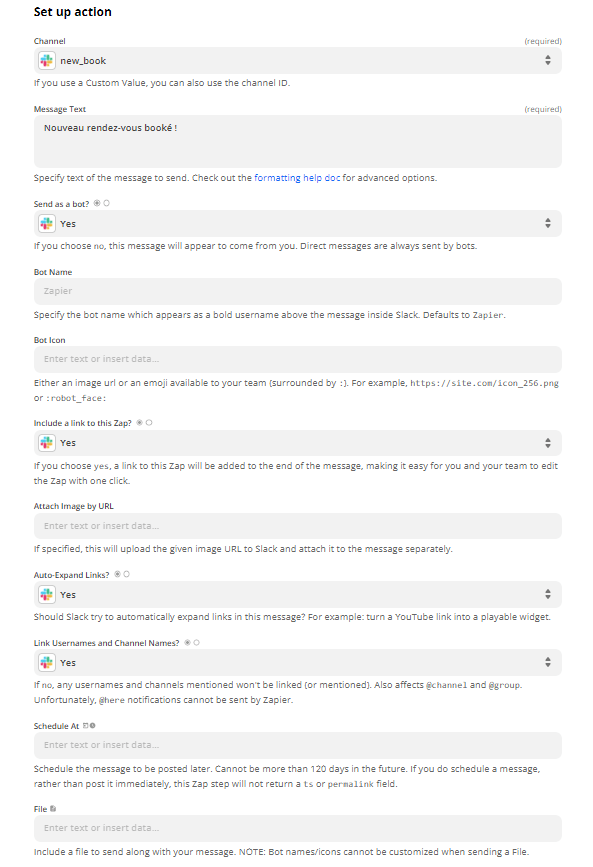
- Testez l’action, et faites « Turn On Zap ».
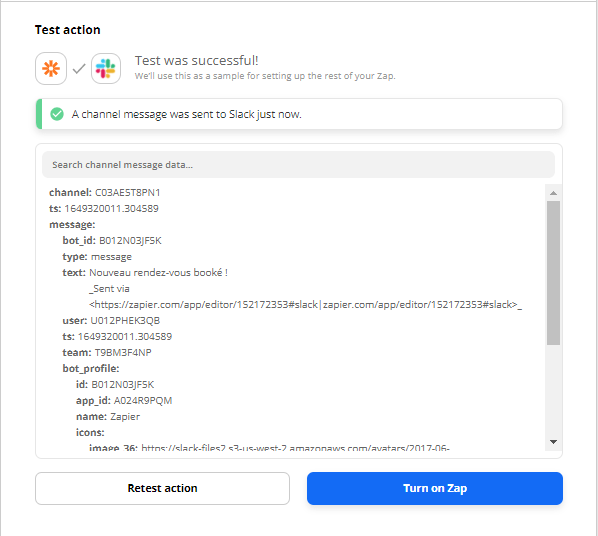
Vue sur Slack
Voici ce que ça donnera sur Slack, dès qu’un rendez-vous pro sera booké depuis votre Calendly. 👇
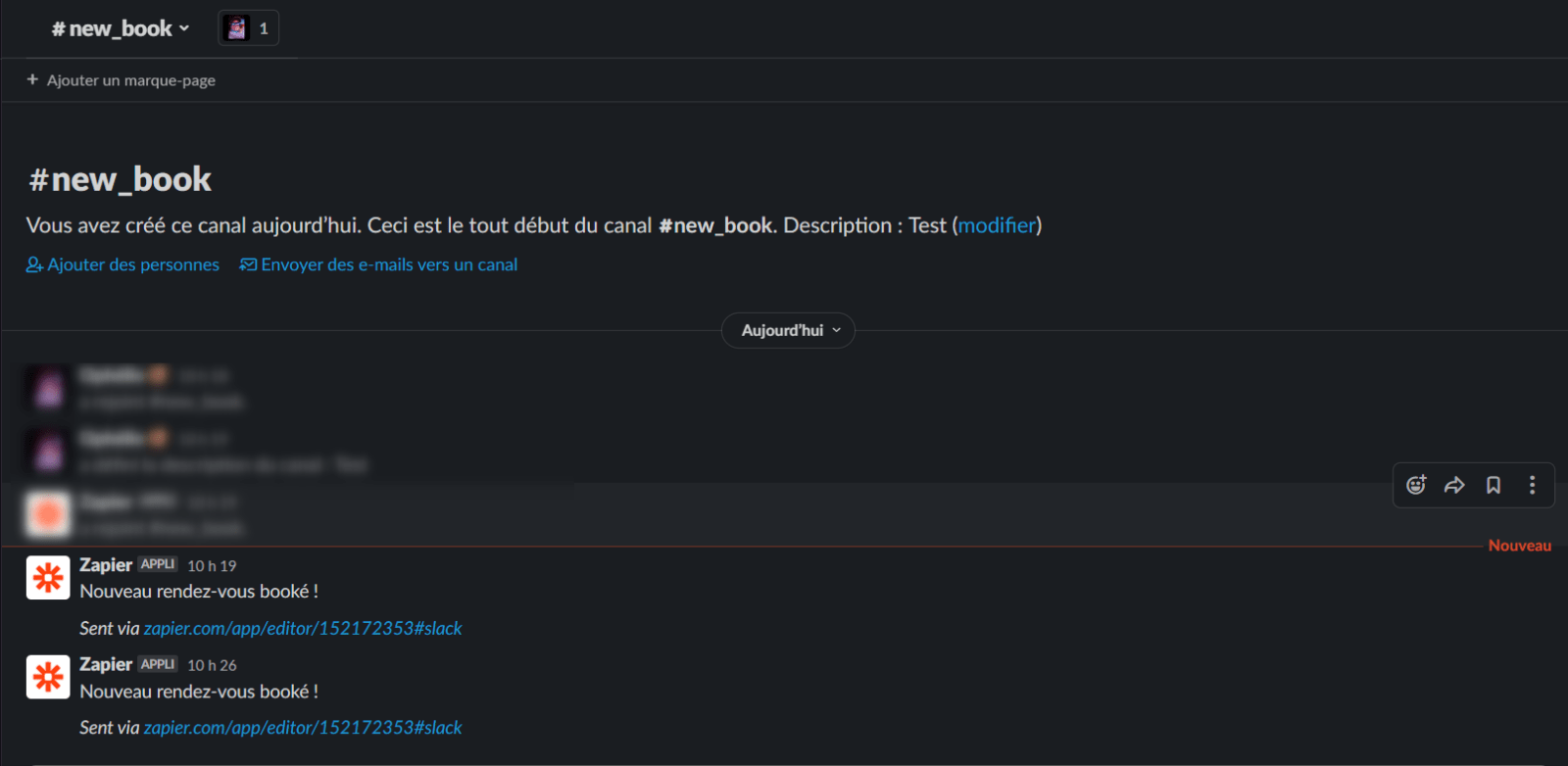
Maintenant vous savez tout sur la prise de rendez-vous en ligne ! 🚀









